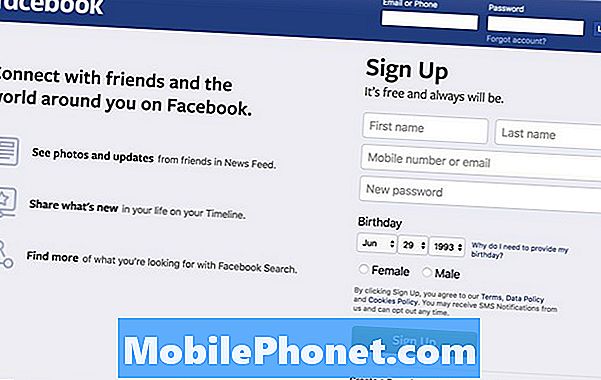Sadržaj
Ponekad aplikacije možda neće raditi ispravno ako osnovna Googleova aplikacija ima problema. Današnji vodič za rješavanje problema pruža mogućnosti rješenja za one koji imaju problema sa svojom aplikacijom YouTube. U slučaju u nastavku, korisnik je izvijestio da je njegova aplikacija YouTube prestala raditi jer je trgovina Google Play na uređaju počela imati pogrešku "nema veze". Aplikacija Trgovina Play obično nailazi na problem kad su podaci oštećeni ili kada postoji problem s računom. Budući da je osoba koja je prijavila problem već naznačila da se već pokušala prijaviti i odjaviti sa svog (vjerojatno) Google računa, to više nećemo uvrstiti na popis rješenja u nastavku. Međutim, imajte na umu da je ovaj korak sastavni dio rješavanja ovog problema, pa ga napravite ako još niste isprobali.
Današnji problem: Galaxy S9 ne može koristiti YouTube zbog pogreške "nema veze" u Trgovini Google Play
Hej dobri ljudi. Moja trgovina Google Play ne radi. Preciznije, google aplikacije na mreži ne rade. Spojen sam na wifi i još uvijek pokazuje neke "pogreške u vezi" kada pokušavam koristiti trgovinu za reprodukciju. Sada nisam u mogućnosti koristiti YouTube. Očistio sam predmemoriju, uklonio račun i ponovo se prijavio, bilo je potrebno mnogo pokušaja prijave, ali onda je opet nastupio problem. Suočavam se s njim 5 dana. - Talalhaider98
Riješenje: Bok Talalhaider98. YouTube objavljuje Google i koristi neke Googleove aplikacije i usluge kako bi ispravno radio. Dakle, ako imate problem s aplikacijom Trgovina Google Play, moguće je da to utječe i na aplikaciju YouTube. Da biste riješili problem, slijedite naše prijedloge u nastavku.
Rješenje br. 1: Ponovo pokrenite S9
Dalje ne biste trebali rješavati probleme bez prethodnog pokušaja ponovnog pokretanja vašeg S9. Ovo je osnovni korak rješavanja problema i ponekad je učinkovit način da se stvari poprave. Da biste ponovno pokrenuli S9, predlažemo da izvršite meko ponovno pokretanje ili ponovno pokretanje kako biste simulirali povlačenje baterije. Ova vrsta ponovnog pokretanja briše memoriju vašeg telefona i osvježava sustav općenito. Općenito se savjetuje za slučajeve kada uređaj prestane reagirati, ali se vrlo dobro može primijeniti i na vaš slučaj. Ako još niste probali, evo koraka:
- Pritisnite i držite tipke za uključivanje i isključivanje glasnoće približno 10 sekundi ili dok se uređaj ne uključi. Napomena: Pričekajte nekoliko sekundi da se pojavi zaslon Maintenance Boot Mode.
- Na zaslonu Maintenance Boot Mode odaberite Normal Boot. Pomoću gumba za glasnoću možete se kretati kroz dostupne opcije, a donji lijevi gumb (ispod gumba za glasnoću) za odabir. Također, ostavite do 90 sekundi da se resetiranje završi.
Rješenje br. 2: Očistite predmemoriju aplikacija Google Play Store i YouTube
Ako prisilno ponovno pokretanje ne riješi problem, sljedeći korak rješavanja problema je brisanje predmemorije aplikacija koje imaju poteškoće. Da biste očistili predmemoriju aplikacije:
- Otvorite aplikaciju Postavke.
- Dodirnite Aplikacije.
- Dodirnite Više postavki (ikona s tri točke) u gornjem desnom kutu.
- Dodirnite Prikaži sistemske aplikacije.
- Pronađite aplikaciju i dodirnite je.
- Dodirnite Pohrana.
- Dodirnite gumb OČISTI PREDMET.
- Ponovo pokrenite S9.
- Provjerite postoji li problem i dalje.
Obavezno očistite predmemoriju i Trgovine Play i YouTubea.
Rješenje br. 3: Obrišite podatke trgovine Google Play i YouTube aplikacija
Ako brisanje predmemorije spomenutih dviju aplikacija neće uspjeti, možete izbrisati njihove podatke istim redoslijedom. Evo kako:
- Otvorite aplikaciju Postavke.
- Dodirnite Aplikacije.
- Dodirnite Više postavki (ikona s tri točke) u gornjem desnom kutu.
- Dodirnite Prikaži sistemske aplikacije.
- Pronađite aplikaciju i dodirnite je.
- Dodirnite Pohrana.
- Dodirnite gumb OČISTI PODATKE.
- Ponovo pokrenite S9.
- Provjerite postoji li problem i dalje.
Nakon što izbrišete njihove podatke, svaka od ovih aplikacija ponovno će zatražiti da se ponovo prijavite na svoj Google račun.
Rješenje br. 4: Deinstalirajte ažuriranja aplikacije
Ažuriranja aplikacija ponekad mogu imati kombinacijske rezultate. S jedne strane, poznate će pogreške biti ispravljene, dok će s druge strane neke možda rezultirati novijim greškama koje programer možda nije predvidio. Pokušajte deinstalirati aplikacije za svaku aplikaciju ako u ovom trenutku ništa ne ispadne pozitivno. Evo što trebate učiniti:
- Otvorite aplikaciju Postavke.
- Dodirnite Aplikacije.
- Dodirnite Više postavki (ikona s tri točke) u gornjem desnom kutu.
- Dodirnite Prikaži sistemske aplikacije.
- Pronađite aplikaciju i dodirnite je.
- Dodirnite Više postavki (ikona s tri točke) u gornjem desnom kutu.
- Odaberite Deinstaliraj ažuriranja.
- Ponovo pokrenite S9 i provjerite ima li problema.
Rješenje br. 5: Obrišite particiju predmemorije
U nekim slučajevima kada su YouTube ili Trgovina Play problematični, brisanje particije predmemorije ponekad pomogne. To je zato što Android za učitavanje aplikacija koristi sistemsku predmemoriju pohranjenu u particiji predmemorije, a kad dođe do zastoja, mogu se pojaviti pogreške. Slijedite ove korake da biste vidjeli imate li problema sa sistemskom predmemorijom:
- Isključite uređaj.
- Pritisnite i držite tipku za pojačavanje i Bixby tipku, a zatim pritisnite i držite tipku za uključivanje.
- Kada se prikaže zeleni logotip Androida, otpustite sve tipke (‘Instaliranje ažuriranja sustava’ prikazivat će se otprilike 30 - 60 sekundi prije prikazivanja opcija izbornika za oporavak Android sustava).
- Pritisnite nekoliko puta tipku za smanjivanje glasnoće da biste istaknuli "brisanje particije predmemorije".
- Pritisnite gumb napajanja za odabir.
- Pritisnite tipku za smanjivanje glasnoće dok se ne označi "yes" i pritisnite gumb za uključivanje / isključivanje.
- Kad je particija predmemorije brisanja gotova, istaknuto je "Ponovo pokrenite sustav sada".
- Pritisnite tipku za uključivanje / isključivanje da biste ponovno pokrenuli uređaj.
- Provjerite ima li problema.
Rješenje br. 6: resetiranje postavki aplikacije
Android aplikacije ne rade samostalno. Često im trebaju sistemske aplikacije, usluge, pa čak i druge aplikacije trećih strana za pravilan rad. To se odnosi i na Google Play trgovinu i YouTube aplikacije. Ako za obje ove aplikacije nedostaju ili su onemogućene osnovne datoteke sustava, to može biti razlog zašto se problem pojavio. Da biste provjerili, želite sve postavke ili postavke aplikacije dovesti na zadane vrijednosti. Evo kako:
- Otvorite aplikaciju Postavke.
- Dodirnite Aplikacije.
- Dodirnite Više postavki u gornjem desnom dijelu (ikona s tri točke).
- Dodirnite Poništi postavke aplikacije.
- Ponovo pokrenite uređaj i provjerite ima li programske pogreške.
Rješenje br. 7: Provjerite ima li nevaljalih aplikacija
Neke programske pogreške možda neće raditi ispravno kada se instaliraju. To je često istina nakon što instalirate novi operativni sustav s kojim aplikacija nije optimizirana za rad. Ponekad noviji uređaji mogu naići na probleme prilikom upotrebe aplikacija dizajniranih za rad sa starijim modelima. Inače, u nekim su slučajevima neke aplikacije namjerno dizajnirane da ne pružaju uslugu, već rade zlonamjerne zadatke. Kao takvi, riskiraju stvarati probleme kada ih antivirusni sustav otkrije ili ako ne mogu obaviti svoje podle zadatke. Da biste provjerili uzrokuje li jedna od instaliranih aplikacija pogrešku "nema veze" u Trgovini Play, pokrenite telefon u sigurnom načinu. Zatim želite promatrati kako vaš telefon radi kad se pokreću samo izvorne aplikacije. Ako u sigurnom načinu nema pogreške "nema veze" u Trgovini Play, možete se kladiti da je problem uzrokovana nekom od vaših aplikacija treće strane.
Da biste uređaj pokrenuli u sigurnom načinu:
- Kad je S9 isključen, pritisnite i držite tipku za uključivanje / isključivanje pored zaslona s imenom modela.
- Kad se na zaslonu pojavi "SAMSUNG", otpustite tipku za uključivanje / isključivanje.
- Odmah nakon otpuštanja tipke za uključivanje i isključivanje pritisnite i držite tipku za stišavanje.
- Držite tipku za smanjivanje glasnoće dok uređaj ne završi ponovno pokretanje.
- Sigurni način rada prikazat će se u donjem lijevom kutu zaslona.
- Otpustite tipku za smanjivanje glasnoće kad vidite Sigurni način.
Slijedite ove korake da biste znali koja aplikacija uzrokuje problem:
- Dizanje u siguran način.
- Provjerite ima li problema.
- Nakon što potvrdite da je kriva aplikacija treće strane, možete započeti deinstaliranje aplikacija pojedinačno. Predlažemo da započnete s najnovijim koje ste dodali.
- Nakon što deinstalirate aplikaciju, ponovo pokrenite telefon u uobičajeni način i provjerite ima li problema.
- Ako se vaš S9 i dalje ne želi ponovno uključiti, ponovite korake 1-4.
Rješenje br. 8: Očistite predmemoriju i podatke Google Services Framework-a
Ponekad se Google Play trgovina i druge Googleove aplikacije poput YouTubea mogu ponašati pogrešno kada Google Services Framework, osnovna Googleova aplikacija, ne radi ispravno. Da biste osigurali da je ova aplikacija dobra, možete očistiti njezinu predmemoriju i podatke.
Rješenje br. 9: Vraćanje na tvorničke postavke
U idealnom slučaju, pogreška "nema veze" u Trgovini Google Play do sada je već trebala biti ispravljena, ali ako uopće ništa ne funkcionira, pokušajte vratiti postavke softvera vašeg S9 na zadane vrijednosti. Vraćanje na tvorničke postavke izbrisat će korisničke podatke, zato prethodno napravite sigurnosnu kopiju datoteka.
- Isključite uređaj.
- Pritisnite i držite tipku za pojačavanje i Bixby tipku, a zatim pritisnite i držite tipku za uključivanje.
- Kada se prikaže zeleni logotip Androida, otpustite sve tipke (‘Instaliranje ažuriranja sustava’ prikazivat će se otprilike 30 - 60 sekundi prije prikazivanja opcija izbornika za oporavak Android sustava).
- Pritisnite nekoliko puta tipku za smanjivanje glasnoće da biste istaknuli "wipe data / factory reset".
- Pritisnite gumb napajanja za odabir.
- Pritiskajte tipku za smanjivanje glasnoće dok se ne istakne ‘Yes - delete all user data’.
- Pritisnite gumb napajanja za odabir i pokretanje glavnog resetiranja.
- Kad je glavno resetiranje završeno, označeno je ‘Ponovno pokreni sustav sada’.
- Pritisnite tipku za uključivanje / isključivanje da biste ponovno pokrenuli uređaj.